Qred VISA ja Apple Pay
Saa Qred Visasta parhaat hyödyt irti Applea Payn avulla.Helppo, turvallinen ja suojattu tapa maksaa yrityksesi ostoksia.
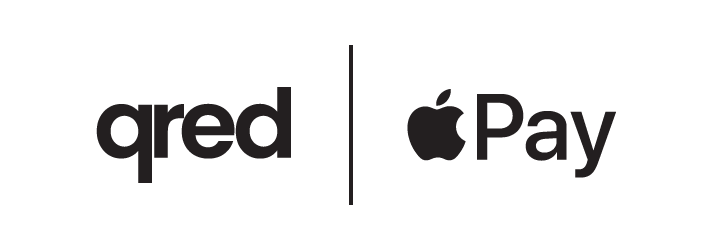

Helpot ja suojatut maksut
Ei lompakkoa? Ei hätää.
Voit maksaa Qred Visalla Apple Payta käyttäen suoraan iPhonella tai Apple Watchilla.
Vain sinä voit maksaa
Apple-laitteellasi.
Vahvista maksut Face ID:lla tai Touch ID:lla.
Yksityisyys edellä.
Tietosi ovat suojatut. Apple ja kauppias eivät pääse käsiksi maksukorttisi tietoihin.
Apple Payn käyttöönotto on helppoa
Qred Visan lisääminen Apple Payhin on nopeaa. Seuraa vain alla olevia vaiheita.
-min%201.png)
-min%201.png)
-min%201.png)
-min%201.png)
Miten lisään kortin Lompakkoon?
Siirry Usein kysyttyihin kysymyksiin nähdäksesi, miten lisäät Qred Visan eri laitteille.
Maksaminen Apple Paylla on helppoa
Aina, kun näet Apple Pay -logon tai lähimaksutunnuksen, voit maksaa sovelluksissa, verkossa ja kaupoissa iPhonella, Apple Watchilla, iPadilla tai Macilla.

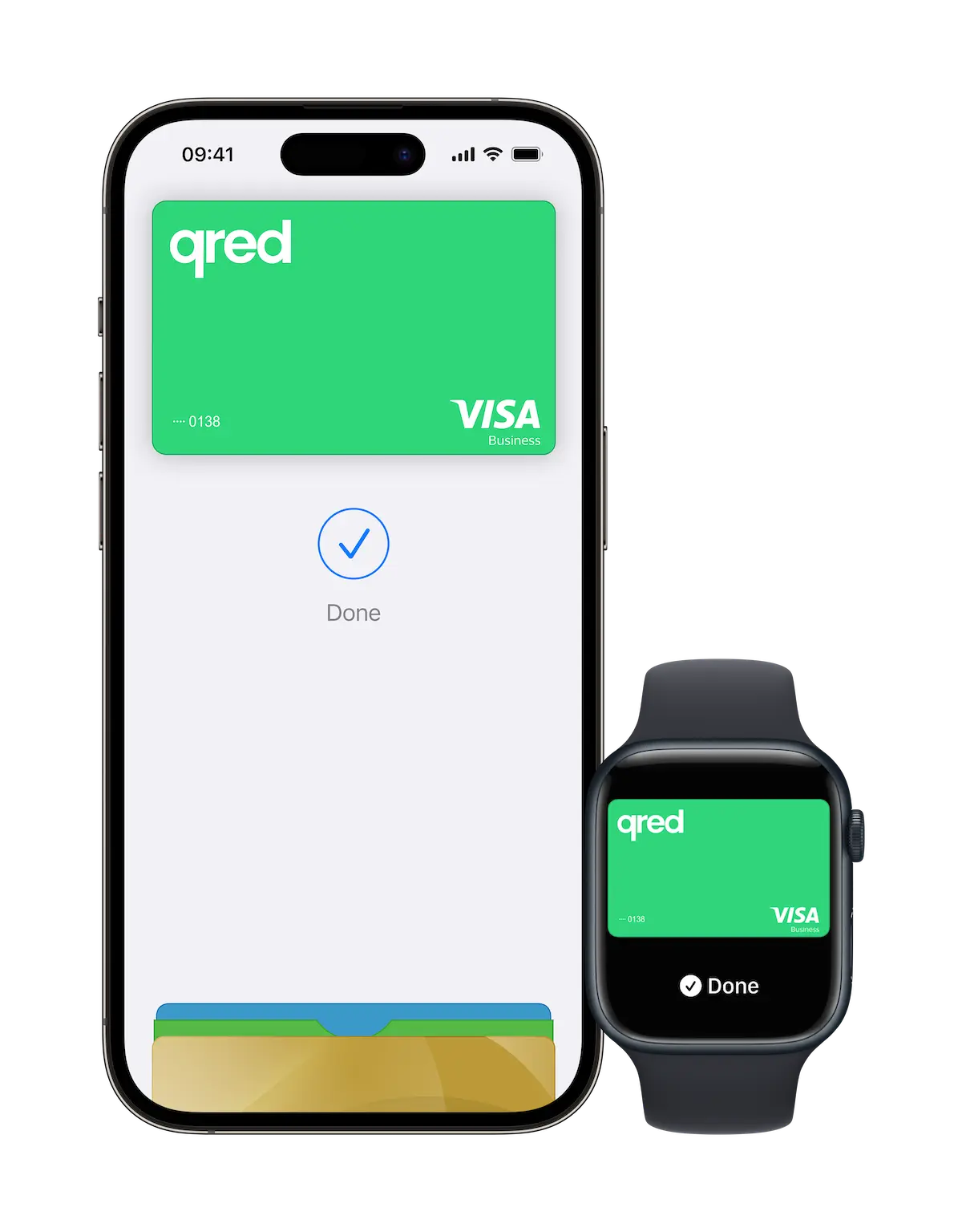
Miten maksan Face ID:lla iPhonessa?
1. Tuplaklikkaa iPhonen sivupainiketta.
2. Aktivoi maksukortti Face ID:lla tai pääsykoodilla.
3. Pidä iPhonea maksupäätteen lähellä, kunnes maksu on hyväksytty.
Miten maksan Touch ID:lla iPhonessa?
- Pidä iPhonea maksupäätteen lähellä.
- Vahvista maksu Touch ID:lla.
- Odota, kunnes maksu on hyväksytty.
Miten maksan Apple Watchilla?
- Kaksoisklikkaa Apple Watchin sivupainiketta.
- Valitsemasi oletuskortti avautuu automaattisesti. Skrollaa alaspäin, jos haluat valita toisen kortin.
- Vie kello maksupäätteen lähelle. Kun tunnet kellon värinän ja kuulet piippauksen, maksu on hyväksytty.
Unohda hankala kuittirumba
Tee kulujen hallinnasta helpompaa ja pidä kaikki kuitit yhdessä paikassa. Ota vain kuva kuitista iPhonellasi.
Apple Pay tekee maksamisesta vieläkin helpompaa, koska kaikki maksut onnistuvat nyt puhelimella!

Usein kysytyt kysymykset
Voinko lisätä useita eri kortteja Apple Payhin?
Kyllä, voit lisätä Apple Payhin useita eri kortteja.
Voinko maksaa fyysisellä Qred Visalla normaalisti Apple Payn käyttöönoton jälkeen?
Kyllä, voit käyttää fyysistä Qred VISA -korttiasi ja Apple Payta samanaikaisesti.
Does Apple Pay require a network connection to pay?
It depends on where you shop.
You can pay in the store without a network connection, but you need a network connection to pay in applications and online.
Are there payment restrictions on Apple Pay?
Apple Pay has the same restrictions as your card. Example: If your Qred VISA card has a credit limit of 5 000 €, Apple Pay has a credit limit of 5 000 €. The normal limit of 50 euros for direct debit does not limit payments made with Apple Pay.
Is Apple Pay safe?
Apple Pay is one of the most secure payment methods. Apple will not access or store your payment card details in your app or device, nor will it be disclosed to the merchant at the time of a payment transaction. Apple Pay uses a device-specific number and case-specific code to send a payment.
You do not need your card identification number for payments, so no one will be able to find out. You confirm each transaction using your device's Touch ID, Face ID, or passcode, meaning only you can pay with your card with Apple Pay. Your card will also stay better stored on your device.
How do I add my Qred VISA card to Apple Pay on iPhone?
- In the settings, open 'Wallet and Apple Pay'.
- Tap 'Add Card'.
- Insert the card according to the instructions on the screen.
- Confirm.
- Get ready!
More information about corporate credit cards
How do I add my Qred VISA card to Apple Pay on Ipad?
- In the settings, open 'Wallet and Apple Pay'.
- Tap 'Add Card'.
- Choose whether you want to take a picture of the card or add its details manually.
- Read and agree to the terms and conditions.
- Confirm.
- Get ready!
Read more business credit cards!
How do I change my default card in Apple Pay?
On iPhone or iPad: Go to Settings - Wallet and Apple Pay - Default Card and choose a new card. On iPhone, you can also touch and drag the desired card to the top.
On Apple Watch: Open the Apple Watch app on your iPhone. Select: Watch - Wallet and Apple Pay - Default card and select a new card.
Miten lisään Qred VISA -korttini Apple Payhin tai Apple Watchiin?
- Avaa Apple Watch -sovellus iPhonestasi.
- Siirry Oma Apple Watch -välilehteen ja napauta ‘Lompakko ja Apple Pay’.
- Napauta ‘Lisää kortti’.
- Valitse ‘Pankki -tai luottokortti’.
- Napauta ‘Jatka’.
- Valitse haluatko ottaa kortista kuvan vai lisätä sen tiedot manuaalisesti.
- Lue ja hyväksy ehdot.
- Vahvista.
- Valmista!
Lue lisää yrityskorteista!
Miten lisään Qred VISA -korttini Apple Payhin iPhonessa tai Apple Walletissa?
- Avaa Applen Lompakko-sovellus ja paina ‘+’ oikeasta yläkulmasta.
- Valitse ‘Pankki- tai luottokortti’.
- Napauta ‘Jatka’.
- Valitse haluatko ottaa kortista kuvan vai lisätä sen tiedot manuaalisesti.
- Lisää kortin lisätiedot.
- Lue ja hyväksy ehdot.
- Vahvista.
- Valmista!
Lue lisää yrityskorteista!
Apple, Applen logo, Apple Watch, Face ID, iPad, iPhone, Mac, MacBook Pro, and Touch ID ovat Apple Inc:n tavaramerkkejä, jotka ovat rekisteröity Yhdysvaltoihin ja muihin maihin.
